Как скрыть друзей в фейсбук
Дружба и подписка в Фейсбук. Пошаговая инструкция по налаживанию результативного общения в Фейсбук через списки друзей. Активация подписки в профиле Facebook. Поиск активных людей, создание списков и добавляем в них друзей.
Потихоньку знакомлюсь с социальной сетью Facebook. Нахожу варианты решения (интересующих меня) задач. Одна из таких — френдинг . Как у вас обстоят дела с друзьями в Facebook? Не теми, что для циферки, а целевыми, которые лайк поставят, репост сделают, комментарий напишут...
В Фейсбук есть два варианта взаимосвязей между людьми — «дружба » и «подписка ». Дружба — это больше возможностей для взаимодействия, а подписка — активирована не во всех профилях.
Примечание : Если вы хотите разобраться в данном вопросе, рекомендую прочитать мою статью «Как пользоваться фейсбуком ?»
Cписки друзей в Facebook
Лично меня интересует тесное взаимодействие с людьми. Мне интересно общаться с теми, кто общается со мной. Я многих добавляю «в друзья», но для активных пользователей создал отдельный список.
Ниже я приведу простую и пошаговую инструкцию того, что и как я делаю.
Шаг 1: как определить кто вас лайкает в Facebook?
Наиболее интересны для меня те, кто лайкает, репости и комментирует мои заметки. Это значит, что им (хоть в какой-то степени) интересны эти заметки. Признайтесь, вы ведь тоже любите, когда вам говорят «спасибо», даже в такой простой, но конструктивно и позитивной форме?
Узнать, кто лайкает очень просто.
В конце каждой заметки в Фейсбук находится статистическая информация с количество отметок «Нравится», комментариев, перепостов и т. д. Кликнув эту строку, вы увидите тех, кому нравится заметка. Если лайков мало, они поместятся в «подсказке». Иначе кликаем ссылку «N другим ».
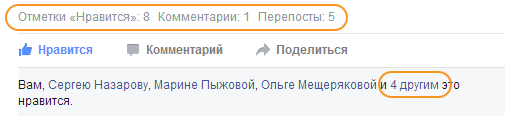
Шаг 2: как создать список друзей и добавить друзей в список?
В открывшемся окне «Им это нравится» мы увидим список людей, которым понравилась заметка. В строке с информацией о том, кто лайкнул, будет кнопка/список «Друзья » или кнопка «Добавить в друзья ».

В появившемся меню будет перечень имеющихся у вас «списков друзей» и пункт «+ Новый список ». Создаём новый список друзей или ставим галочку у имеющегося(-ихся) .

Только не говорите, что это — накрутка. Накрутку — это гораздо проще, её осуществляют совсем другими способами. Мой вариант это самый простой и эффективный способ отделить зёрна от плевел. Вы действительно считаете, что в Фейсбук так просто получить лайк, репост, комментарий? Я уже убедился — там очень суровые нравы. Я бы даже сказал так: кто выбрал Facebook, то в цирке не смеётся — и это очень близко к правде.
Шаг 3: как добавить список друзей в «Избранное»?
Для быстрого доступа к ленте записей из нужного списка друзей, добавим его в секцию «Избранное», которая находится в меню на главной странице Facebook.
Для этого (на главной странице Фейсбук) найдите в меню секцию «Друзья ». Наведите курсор на заголовок секции и кликните появившуюся ссылку «Еще ».

На открывшейся странице «Друзья» (с имеющимися списками друзей) , найдите строку с нужным списком и кликните в ней иконку «шестерёнки». В появившемся меню кликните пункт «Добавить в Избранное » / «Удалить из избранного ».

Самое интересное : если я правильно понял, то в списке друзей отображаются все записи добавленных в него друзей, а не только популярные. К тому же здесь нет «мусора» вроде: «Это понравилось…», «… ответил на комментарий про это» и т. д.
Дорогие друзья, читатели и просто случайные посетители. Хочу задать вам очень интересующий меня вопрос — как вы оцениваете свои знания социальной сети Facebook? Буду благодарен за комментарии и/или участие в голосовании.
| в 8:00 | Изменить сообщение | 15 комментариев |
Как интересно!! Не знал, спасибо за информацию!!
13 августа 2015 г., 23:04 Удалить комментарий комментирует...Статья отличная, но сейчас не о ней. Точнее, не совсем о ней, а вот об этом сообщении https://goo.gl/T6m1KM автора в Facebook. Мои предположения о том, почему действительно полезная статья получила так мало комментариев:
1. Люди ленятся написать "спасибо", а добавить вроде как и нечего.
2. Добавить нечего потому, что автор в статье никаких вопросов читателям не задавал.
Но это мои предположения, не более.
Спасибо за комментарий Лилия! Действительно вопросы - это хорошая штука для развития общения. Но насколько они уместны и (выражаясь по умному) актуальны в плане конверсии?
Чтобы продать что-то не нужное, надо купить что-то не нужное, а у нас денег нет – помнишь такое? Это я к тому, что вопрос читатель ещё должен увидеть, т. е. прочитать статью, а статья уходит в игнор от одного упоминания «списков» в заголовке.
Как же построить заголовок так, чтобы в статье о списках в фейсбук, не упоминать о списках? Т. е. я согласен с тобой на 100%, идея хорошая и я (как ты заметила по комментарию) уже начал её использовать, но ты поняла к чему я клоню?
2Константин, ну, например, такие заголовки:
"Networking в Facebook - как налаживать связи в самой популярной соц. сети мира"
"Огласите весь список, пожалуйста! Наводим порядок в списках друзей на Facebook"
18 августа 2015 г., 13:02 Удалить комментарийСписок друзей в социальной сети Фейсбук виден всем пользователям по умолчанию. Таким образом увеличивается вероятность того, что вы найдете друзей или знакомых в чужих профилях. Если вы не хотите разглашать информацию о том, кто у вас в друзьях, можно просто скрыть их. А как это сделать, мы сейчас подробно рассмотрим на примере.
Пошаговая инструкция, как скрыть друзей на Фейсбук
- Заходим в свой аккаунт на Фейсбук: предварительно вводим свои данные для входа, нажимаем «Войти».
- С правой стороны возле вашего профильного фото находятся вкладки «Хроника», «Информация», «Друзья». Нажимаем нужную вкладку «Друзья».

- Откроется окно со списком ваших друзей. В самом верху списка с правой стороны возле «Найти друзей» находится значок маркера. Нажимаем на него, покажется меню «Управлять».

- Повторно нажимаем на маркер «Управлять», покажется строка меню «Редактировать настройки конфиденциальности».

- Далее «Редактировать настройки конфиденциальности», откроется дополнительное окно с настройками.
- Напротив «Список друзей» расположена опция «Доступно всем», а сверху значок-треугольник.

- Нажимаем на треугольник, откроется список тех, кто может видеть моих друзей. Выбираем «Только я», напротив этой опции появится галочка. Теперь список ваших друзей виден только вам.
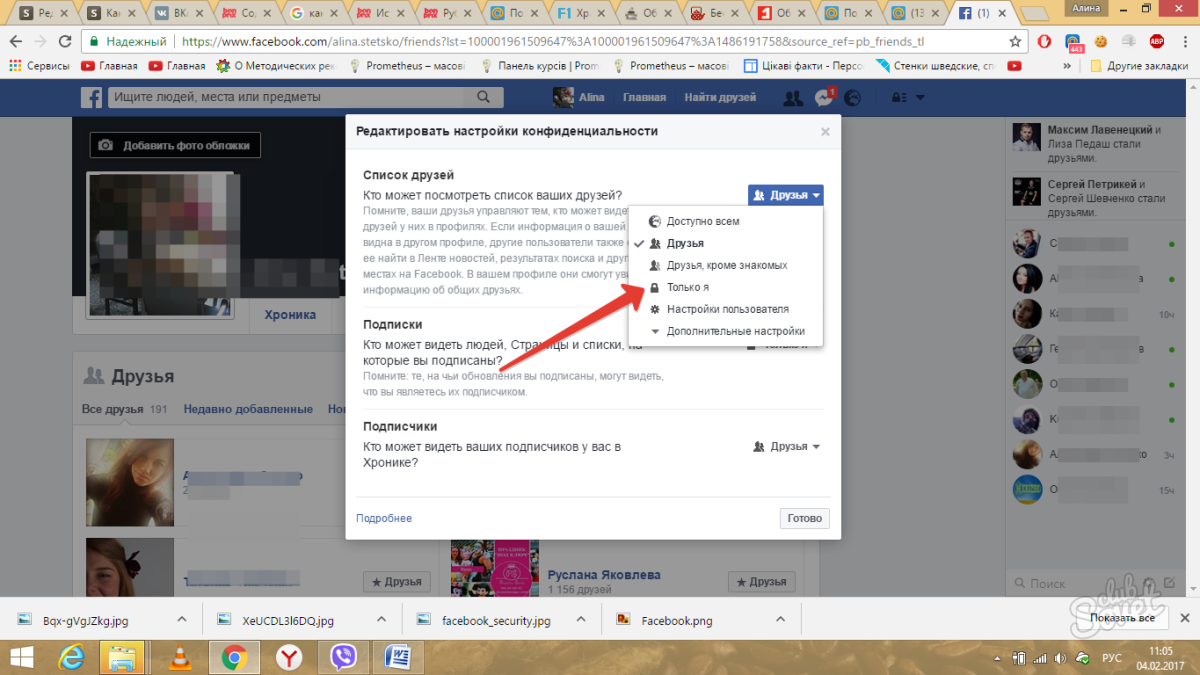
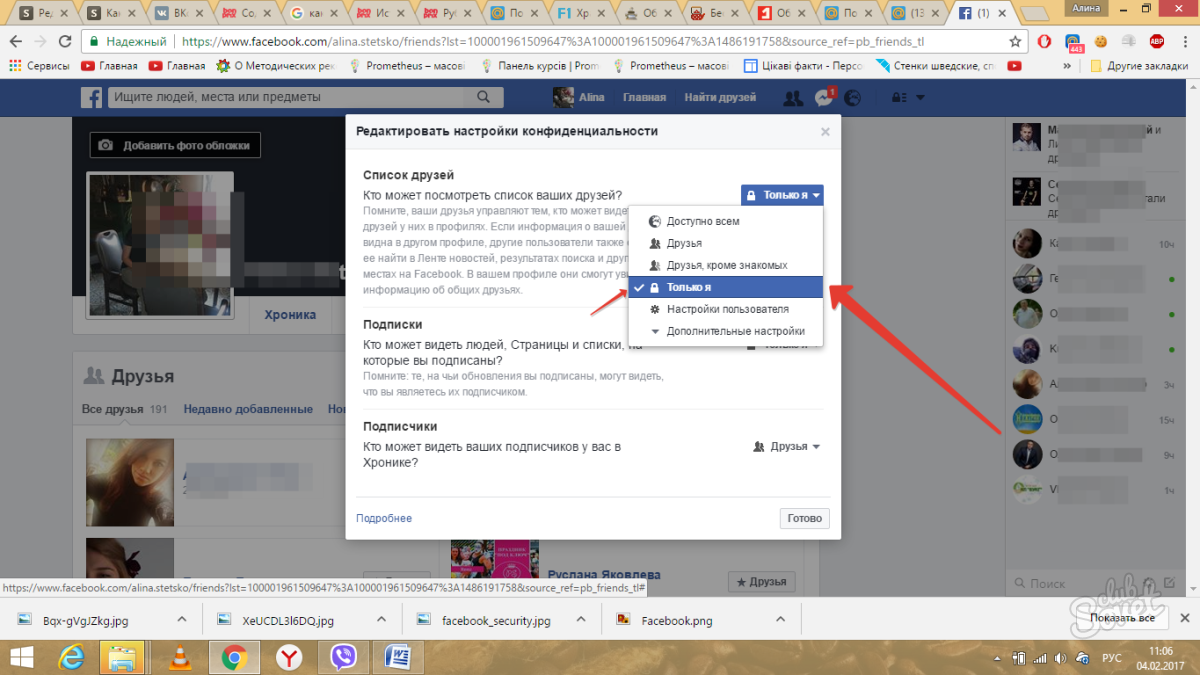
Лента новостей: как скрывать посты ваших друзей в Фейсбук
В Фейсбуке бывает так, что лента новостей состоит из постов одного и того же человека. Хорошо, если посты информативные и актуальные лично для вас, а если нет? Если нет, то можно просто скрыть все новости от этого лица. Зададим системе команду о том, что мы не хотим следить за активностью этого человека в социальной сети. Делается это один раз – и все последующие посты автоматически скроются из вашей ленты. Рассмотрим подробно, как скрыть посты друзей в ваших новостях:
- Открываем ленту новостей.

- Выбираем пост друга, который слишком часто мелькает в вашей ленте, справа ищем маленький знак-треугольник, нажимаем на него.

- Справа покажется дополнительное меню с командами, выбираем «Отменить подписку на публикации (имя друга)». Под этой опцией маленькими буками можно увидеть «Не показывать публикации, но остаться друзьями». Нажимаем на нее – публикации этого друга скроются из вашей ленты новостей. Если вы передумали, нажмите «Отменить».
- Это действие всегда можно отменить по вашему желанию.


Мы подробно рассмотрели, как запретить просмотр списка ваших друзей, и скрыть новости в ленте новостей от определенного человека. Таким же образом можно запретить просмотр ваших подписок и страниц, а также скрыть от посторонних глаз ваших подписчиков на Фейсбук.
Вам понадобится
Инструкция
Наиболее простой способ ограничения доступа к материалам, размещенным на странице Facebook, заключается в настройке конфиденциальности по умолчанию. Чтобы отрегулировать ее параметры, войдите в свой аккаунт и кликните по крайней правой кнопке главного меню, имеющей вид треугольника. В появившемся списке выберите пункт «Конфиденциальность».
В открывшемся окне отметьте пункт «Друзья», если вы хотите, чтобы содержимое вашей страницы видели только пользователи из списка друзей. Если вы предпочитаете сузить или, наоборот, расширить круг людей, которым доступно содержимое вашего профиля, выберите опцию «Настройки пользователя».
Выделите в раскрывающемся списке группу пользователей, которые по умолчанию будут видеть материалы, размещенные на вашей странице. Можете выбрать пункт «Друзья друзей», «Определенные люди или списки» или «Только я». Опции «Друзья друзей» и «Только я» не потребуют уточнения. После выбора пункта «Определенные люди или списки» введите в текстовое поле имена пользователей или названия списков пользователей, для которых ваша страница останется открытой.
Если вы хотите скрыть содержимое своей страницы от незначительного количества людей, перечисленных в списке друзей, укажите их имена в поле «Не могут видеть». Этой опцией можно воспользоваться и в том случае, если вы сделали свою страницу доступной для друзей своих друзей. Для сохранения новых настроек нажмите на кнопку «Сохранить изменения».
Чтобы проверить правильность выбранных настроек, вернитесь на страницу своего профиля и кликните по кнопке «Посмотреть как». Ее можно увидеть в верхней правой части окна. Введя в текстовое поле имя пользователя Facebook, вы сможете оценить, как с точки зрения этого человека выглядит ваша страница.
Если вы хотите ограничить доступ лишь к немногим своим публикациям, можете сделать это при помощи переключателя аудитории. Кнопку этого переключателя можно увидеть в нижней правой части поста. Наведите указатель курсора на иконку и воспользуйтесь появившейся кнопкой в виде стрелки. Выберите из раскрывшегося списка группу пользователей социальной сети, которым будет доступна публикация.
Источники:
Фейсбук (Facebook) - одна из крупнейших социальных сетей, созданная за рубежом. Раньше англоязычный интерфейс являлся большим препятствием на пути к общению для тех пользователей интернета, кто не владеет этим языком. Но с тех пор, как он стал и русскоязычным, Фейсбук становится все более популярным в России. Регистрация в этой социальной сети совершенно бесплатна, не требует смс-отправок и осуществляется в несколько простых шагов.
Вам понадобится
- - компьютер;
- - доступ в интернет;
- - электронная почта.
Инструкция
Для регистрации в Фейсбуке перейдите на главную страницу этого сайта по адресу www.facebook.com. В правой части открывшейся страницы вы увидите форму регистрации. В ней нужно заполнить следующие поля: имя и фамилия; ваш электронный адрес; пароль; пол; дата рождения.

Желательно указать настоящие имя и фамилию, чтобы ваши друзья и знакомые смогли найти вас на сайте. Электронный адрес должен быть действующим, иначе вы не сможете подтвердить регистрацию. Чтобы не вводить адрес почты можно второй раз, можно его просто скопировать. Если у вас нет адреса электронной почты, вам следует предварительно зарегистрироваться на каком-либо почтовом сервисе (@mail.ru, @yandex.ru, @gmail.com и т.п.).
Введите пароль. Он должен быть запоминаемым для вас, но в то же время достаточно сложный, чтобы обезопасить ваш аккаунт от взлома. Длина пароля должна быть не менее 6 символов. Заполнив все поля, нажмите кнопку «Регистрация», которая находится внизу регистрационной формы.
На следующей странице вам будет предложено найти ваших друзей на Фейсбуке по используемой вами электронной почте. Для этого введите пароль от своего почтового ящика, использованного для регистрации. Фейсбук не будет хранить этот пароль. Но если у вас нет желания находить друзей или вы хотите сделать это позже, в правом нижнем углу страницы кликните по ссылке «Пропустить этот шаг».

Если вы нажали «Пропустить этот шаг», откроется окошко «Найдите своих друзей». Нажмите кнопку «Пропустить». Если вы передумали, нажмите «Поиск друзей».

В шаге «Личная информация» заполните информацию профиля. Вы можете указать свои имя и фамилию на русском и английском языке, город проживания, вуз и работодателя, чтобы вас смогли найти ваши коллеги, одноклассники и однокурсники . После ввода личных данных нажмите кнопку «Сохранить и продолжить». Если вы не хотите заполнять профиль или планируете сделать это позже, кликните по ссылке «Пропустить».

На следующей странице вам будет предложено выбрать интересные для вас страницы. По умолчанию в выбранных страницах находится «Facebook Россия». Если вы что-то выбрали, нажмите кнопку «Сохранить и продолжить». Чтобы пропустить этот шаг, нажмите кнопку «Пропустить».

Установите фотографию для вашего профиля, загрузив ее с компьютера или сделав снимок веб-камерой. Фотография нужна для вашей дополнительной идентификации: однофамильцев и тезок много, а по фото вас можно легко узнать. Загружая файл со своим изображением, обратите внимание, что его размер должен быть не более 4 Мб. Загрузив фотографию, нажмите на кнопку «Сохранить и продолжить». Если вы хотите сделать это позже, кликните по ссылке «Пропустить».

Чтобы начать пользоваться социальной сетью Фейсбук, вам нужно подтвердить свою регистрацию. Для этого зайдите в указанную вами при регистрации электронную почту. Для входа в нее нажмете на кнопку в верхней части созданной вами страницы «Зайти на свой адрес электронной почты».

Перейдите в свой почтовый ящик. Откройте письмо от Фейсбук «Последний этап регистрации на Facebook». Если вы не обнаружили письмо в своем почтовом ящике, проверьте папку для спама, в некоторых случаях письма от социальных сетей попадают в нее. Чтобы завершить процедуру регистрации, перейдите по ссылке подтверждения, указанной в письме или нажмите кнопку «Подтвердить регистрацию».

Вы будете перенаправлены на свою страницу в Фейсбуке. Регистрация закончена. Теперь вы можете приступить к настройкам аккаунта и конфиденциальности, найти друзей , поиграть в игры или воспользоваться приложениями.
Если вы желаете найти друзей по всему нашему большому миру, особенно касаемо иностранцев, то сеть facebook для друзей и их поиска – это то, что вам надо.
Эта статья опишет и раскроет такие темы, как друзья в facebook
, как вам добавить друзей в сеть facebook, как найти вам друзей в facebook, поиск друзей в социальной сети фейсбук. Ведь некоторым людям помогла статья о .
Конечно же, вопрос, который будет здесь рассматриваться, является простым, но учитывая интерес нашей публике и многих пользователей, которые только начинают осваивать свое знакомство с социальной сетью facebook , считаю необходимым дать на него ответ для некоторой категории людей.
Конечно же, первичный этап знакомства с этой сетью у вас начнется после того, как вы пройдете, сам процесс , о чем тоже написана соответствующая статья. Но в этой ситуации, рассматриваем уже тот момент, когда наш пользователь (то есть вы) зарегистрированы.
Как начать искать друзей в facebook?
Для того чтобы вы смогли найти друзей в facebook
, вам придется перейти по ссылке «Найти друзей», со своей страницы. Сделать вы это сможете как в левой колонке сайта (самой первой), так и третьей по счету с лева на право. Смотрите картинки:


Неважно из левой или правой колонки вы будете заходить для того чтобы начать искать своих друзей, результат будет одинаковым. И вы будете в этих случаях попадать на такой вот адрес: http://www.facebook.com/find-friends/browser/. Можно и сразу на него зайти, если вставить этот адрес в браузер. И тогда перед вами откроется такое вот окно, как вы видите на картинке под этой надписью.

Разница будет в том, что с правой стороны будут находиться фотографии ваших друзей, их имена и фамилии. Зайдете, сами на свой и увидите. Ну, теперь вы уже знаете, как начинать искать друзей в facebook:).
Как добавить друзей в facebook?
Давайте рассмотрим несколько способов того как можно искать и добавлять друзей
, или людей в facebook. Самый первый способ добавления будет вам уже предложен в момент вашей регистрации в этой соц – сети. В шаге первом вам предложат ввести ваш адрес электронной почты, ввести пароль от этого почтового ящика, пароль ваш сохранятся не будет должен, так что можете особо не переживать за его кражу.

В принципе, если вы этого не сделали при регистрации, то всегда сможете сделать эти действия и позже.
Следующий вариант добавления друзей будет из сети Вконтакте, Mail.ru, или, используя другую почту.

Сеть facebook, показывает ваши общие с друзьями контакты, и эти самые контакты, вы тоже добавить в друзья, если среди них найдете, например, знакомого вам человека. Для этого достаточно нажать вам на кнопку «Добавить в друзья». Вот так выглядит эта кнопка:

А еще можно воспользоваться поиском по социальной сети facebook. Для выполнения этого действия введите в поисковую строку имя и фамилию разыскиваемого вами человека, после чего нажмите на клавиатуре клавишу «ENTER», или на лупу расположенную в том же поисковом меню.

Из картинки видно, что только при вводе имени, еще без фамилии нам уже выдается похожий список людей.
Давайте перечислим, какие мы имеем возможности для добавления друзей на facebook :
- Из меню на своей страничке при помощи кнопки «Найти друзей».
- По контактам из вашего почтового ящика.
- Воспользовавшись поиском по сайту сети.
Поздравляю, вы научились добавлять друзей в facebook !
